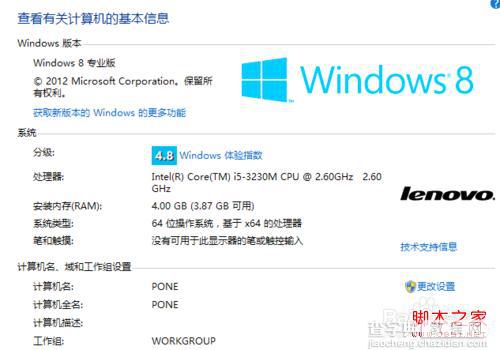win8系统关机时自动重启问题怎么解决
发布时间:2016-12-27 来源:查字典编辑
摘要:Windows8操作系统发布已经有一段时间了,大家在使用Windows8操作系统的时候有没有遇见过点击关机,实际上电脑又重启的怪现象,不管你...
Windows 8操作系统发布已经有一段时间了,大家在使用Windows 8操作系统的时候有没有遇见过点击关机,实际上电脑又重启的怪现象,不管你遇见没有,反正很多人都遇见了,经过笔者的测试,总算琢磨出一种方法,好了,在本文中我将为大家详细解决一下这个问题,大家速来围观我的文章啦。
1首先,我们打开系统控制面板,然后打开“电源选项”进行相关的设置。
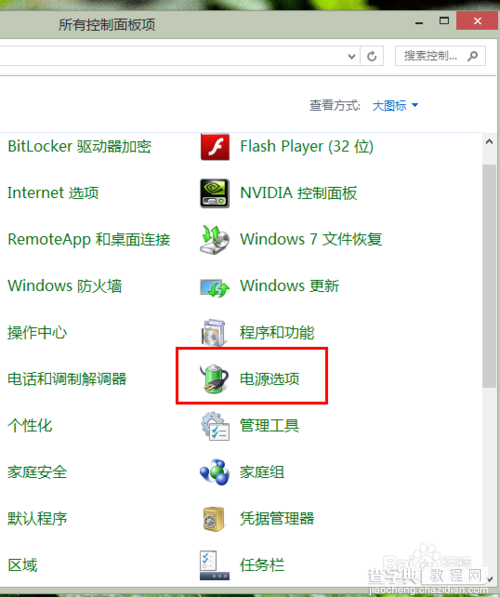
2然后在打开的电源选项中,我们点击选择“选择电源按钮的功能”。
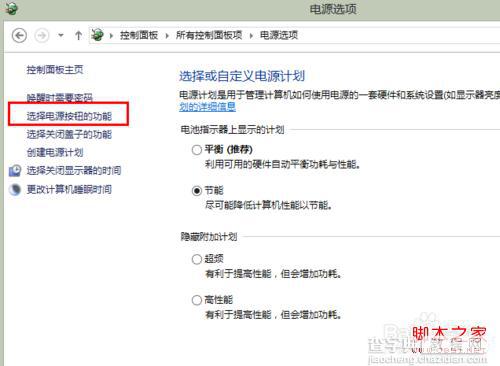
3在接下来的步骤中,我们点击选择“更改当前不可用的设置”这个选项。
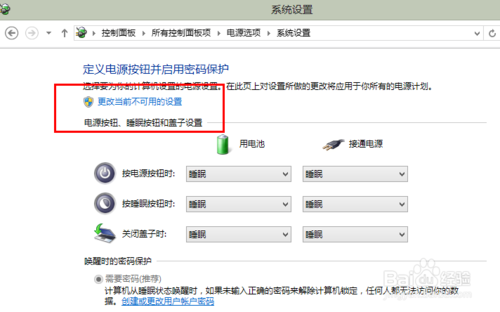
4最后,我们会在这个设置里面,找到有一个快速启动的设置选项,我们直接将其勾除,就是不要选择那个快速启动的选项,然后点击“确定”保存即可。
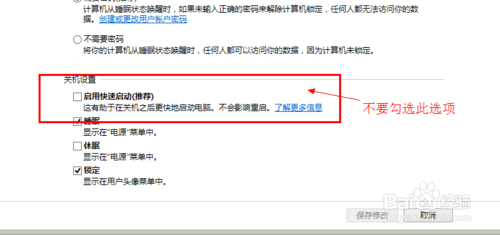
温馨提示:如果你的电脑没有发生我说的这个问题,那么就不要进行修改。因为修改之后,系统的启动速度的确变慢了,我不得不承认这一点。然后,这种办法仅供参考,因为诱发电脑重启的原因不仅仅只有这一个哦。